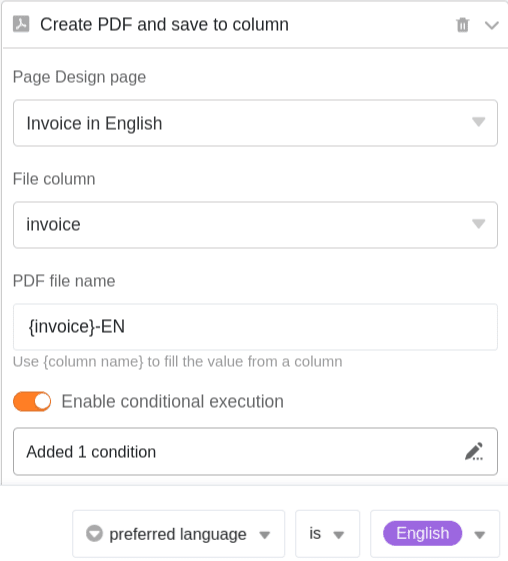Inhaltsverzeichnis
Mithilfe einer Schaltfläche können Sie PDF-Dokumente in Datei-Spalten speichern. Voraussetzung dafür ist die Einrichtung des Seitendesign-Plugins über die Base-Optionen.
PDF-Dokumente per Schaltfläche in einer Spalte speichern
Schaltflächen ermöglichen es Ihnen, PDF-Dokumente in den Datei-Spalten Ihrer Tabellen zu speichern. Die Aktion steht Ihnen beim Erstellen einer Schaltfläche zur Verfügung, sobald Sie in der entsprechenden Tabelle das Seitendesign-Plugin eingerichtet haben.
Im ersten Schritt benennen Sie die Spalte und legen die Beschriftung und Farbe des Buttons fest, den Sie Ihren Zeilen hinzufügen möchten.
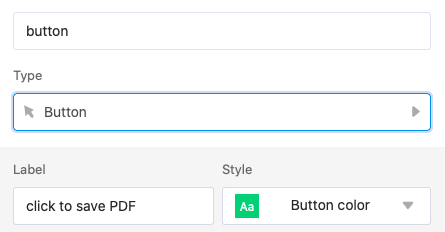
Als Aktion legen Sie im Anschluss “PDF-Datei in Spalte speichern” fest.

Im Anschluss wählen Sie eine Seite aus dem Seitendesign-Plugin aus, die als PDF-Datei gespeichert werden soll. Sie können dabei aus bereits bestehenden Seiten wählen oder zunächst noch eine neue Seite hinzufügen .
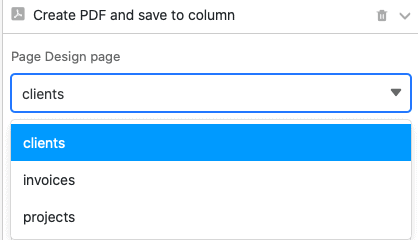
Wählen Sie nun die Datei-Spalte aus, in welcher die Seite als PDF gespeichert werden sollen.
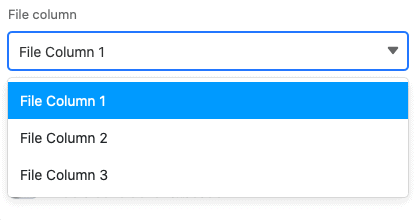
Benennen Sie abschließend die PDF-Dateien, die Ihrer Tabelle hinzugefügt werden. Verwenden Sie {column name}, also den Namen einer Spalte in geschwungenen Klammern, um die Datei nach dem Wert in jener Spalte zu benennen.
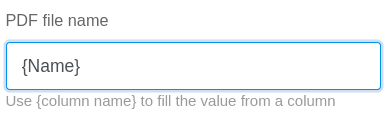
Nach einem Klick auf die Schaltfläche wird der entsprechenden Zeile die ausgewählte PDF-Datei hinzugefügt.

Bedingte Ausführung von Schaltflächen-Aktionen
Sie haben die Möglichkeit, in einer Schaltfläche mehrfach die Aktion PDF-Datei in Spalte speichern zu definieren. Für jede einzelne Aktion können Sie dabei eine bestimmte Bedingung festlegen, die erfüllt sein muss, damit eine PDF-Datei bei Anklicken der Schaltfläche in der Spalte gespeichert wird. Darüber hinaus können Sie für jede Aktion eine andere Seite aus dem Seitendesign-Plugin zur Speicherung als PDF auswählen.
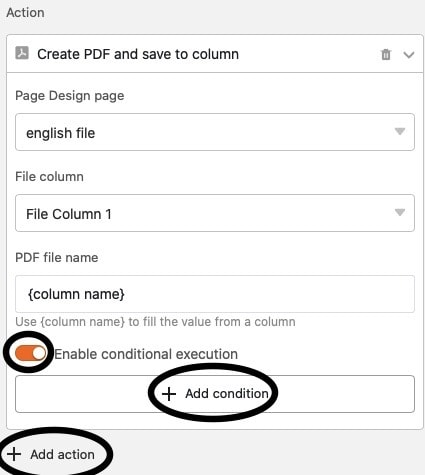
Mithilfe dieser Funktion sind Sie zum Beispiel dazu in der Lage, mit einer einzigen Schaltfläche ein Dokument in verschiedenen Sprachen zu speichern. Legen Sie mehrere Aktionen an, für die Sie jeweils eine Vorlage in unterschiedlichen Sprachen auswählen, und definieren Sie die Bedingung, dass je nach Sprache des Kunden die jeweils passende Vorlage als PDF in der Spalte gespeichert wird.
Dies wäre die Aktion zur Anlage eines deutschen Dokuments:
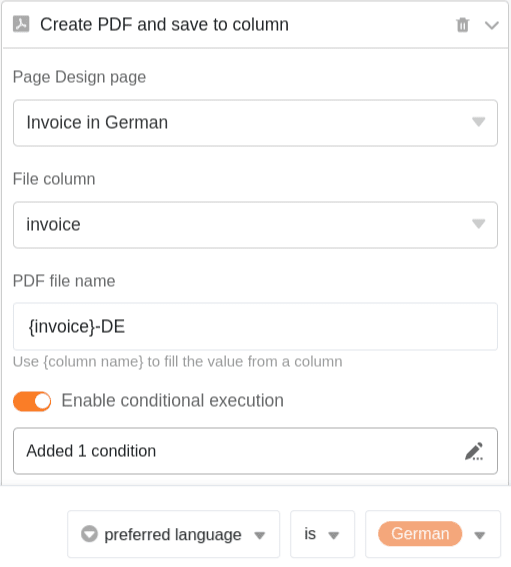
Und dies die Aktion zur Anlage eines englischen Dokuments: